Ako skryť parametre systému Windows 10

- 3593
- 593
- Bohumil Ďaďo
V systéme Windows 10 existujú dve rozhrania na riadenie nastavení hlavného systému - parametre a aplikácia „Ovládací panel“. Niektoré z nastavení sú duplikované na oboch miestach, niektoré sú jedinečné pre každé z nich. Ak je to potrebné, niektoré prvky parametrov môžu byť skryté pred rozhraním.
V tejto inštrukcii, podrobne o tom, ako skryť jednotlivé parametre Windows 10 pomocou editora politiky miestnej skupiny alebo v editore registra, čo môže byť užitočné v prípadoch, keď chcete, aby sa jednotlivé nastavenia nezmenili iní používatelia alebo potrebujete Zanechajte iba tie parametre, ktoré sa používajú. Existujú metódy, ktoré vám umožňujú skryť prvky ovládacieho panela, ale viac o tom v samostatnom sprievodcovi.
Ak chcete skryť parametre, môžete použiť editor pravidiel miestnej skupiny (iba pre verzie systému Windows 10 Pro alebo Corporate) alebo editora registra (pre akýkoľvek systém systému).
Skrytie parametrov pomocou editora politiky miestnej skupiny
Po prvé, o metóde na skrytie nepotrebných parametrov systému Windows 10 v editore politiky miestnej skupiny (nie je k dispozícii v domácej verzii systému).
- Stlačte klávesy Win+R, zadajte Gedit.MSC a kliknite na Enter, editor politiky miestnej skupiny sa otvorí.
- Prejdite do časti „Konfigurácia počítača“ - „Administratívne šablóny“ - „Ovládací panel“.

- Stlačte dvakrát podľa položky „Zobrazenie stránky stránky“ a nastavte hodnotu „Inclusive“.
- V poli „Zobrazovacia stránka parametrov“ vľavo dole zadajte Skryť: A potom zoznam parametrov, ktoré je potrebné skryť pred rozhraním, použite ako deliteľ bodkočiarku (celý zoznam bude uvedený nižšie). Druhá možnosť na vyplnenie poľa - Ukáž len: a zoznam parametrov, keď sa používajú, zobrazia sa iba tieto parametre a všetky ostatné budú skryté. Napríklad pri vstupe Skryť: Farby; témy; Lockscreen Z parametrov personalizácie budú skryté nastavenia farieb, dizajnové témy a blokovacia obrazovka a ak zadáte Showonly: Farby; témy; Lockscreen Zobrazia sa iba tieto parametre a budú skrytí všetci ostatní.
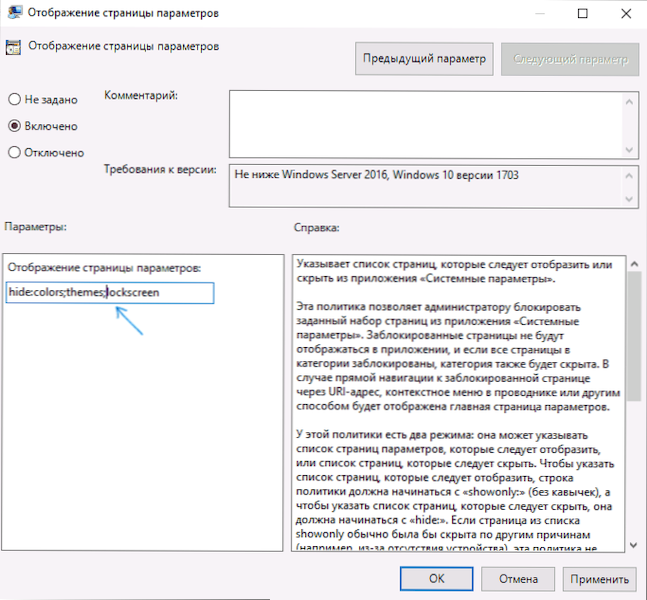
- Naneste vyrobené nastavenia.
Ihneď po tomto môžete znovu otvoriť parametre systému Windows 10 a uistiť sa, že zmeny nadobudli účinnosť.
Ako skryť parametre v editore registra
Ak vaša verzia systému Windows 10 nie je Gpedit.MSC, parametre môžete skryť pomocou editora registra:
- Stlačte klávesy Win+R, zadajte Nadobudnúť A kliknite na Enter.
- V editore registra prejdite do sekcie
HKEY_LOCAL_MACHINE \ Softvér \ Microsoft \ Windows \ Currentversion \ Politiky \ Explorer
- Stlačte pravé tlačidlo myši na pravej strane editora registra a vytvorte nový parameter reťazca s názvom NasedySpageVisibility
- Dvakrát stlačte vytvorený parameter a zadajte hodnotu Skryť: Zoznam_paeters_kotorskoy_no_skry alebo ShowOnly: Zoznam_parameters_koynoye_no_ objednávka (V tomto prípade budú všetci okrem toho skrytí). Medzi jednotlivými parametrami použite bodkočiarku.
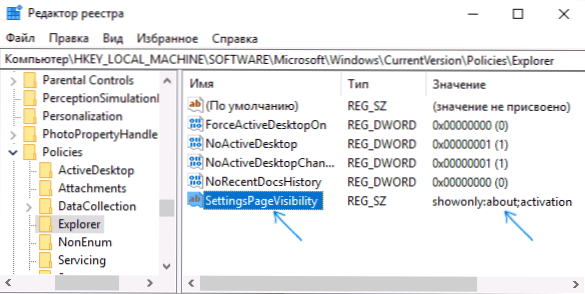
- Zatvorte redaktora registra. Zmeny by mali nadobudnúť účinnosť bez reštartu počítača (ale aplikácia „parametre“ bude potrebné reštartovať).
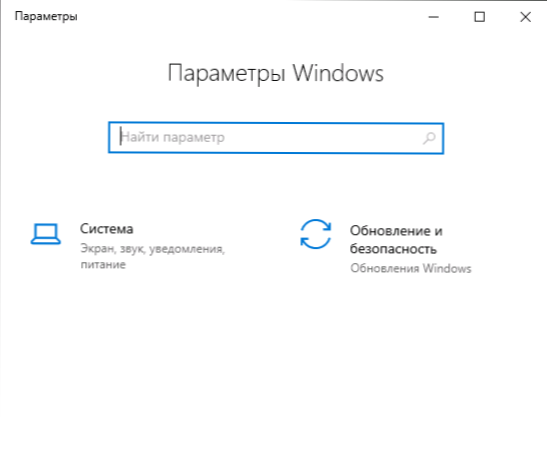
Zoznam parametrov Windows 10
Zoznam dostupných parametrov pre skrytie alebo displej (môže sa meniť z verzie na verziu systému Windows 10, ale najdôležitejšie sa pokúsim zahrnúť tu):
- Asi - o systéme
- Aktivácia
- AppsFeatures - Aplikácie a príležitosti
- Appsforwebsites - Aplikácie pre webové stránky
- Zálohovanie - aktualizácia a bezpečnosť - archivácia
- Bluetooth
- Farby - personalizácia - farby
- Fotoaparát - parametre webovej kamery
- ConnectedDevices - zariadenia - Bluetooth a ďalšie zariadenia
- Datausage - sieť a internet - pomocou údajov
- DateAnd - čas a jazyk - dátum a čas
- DefaultApps - predvolené aplikácie
- Vývojári - aktualizácie a bezpečnosť - pre vývojárov
- Zariadenia - šifrovanie údajov na zariadení (nie sú všetky zariadenia)
- Displej - Systém - obrazovka
- E -mailyAcCounts - účty - e -mail a účty
- FindMyDevice - Vyhľadajte zariadenie
- LocksCreen - Prispôsobenie - Uzavilá obrazovka
- Mapy - aplikácie - autonómne karty
- MouseTouchpad - zariadenia - myš (dotykový panel).
- Sieť -ethernet - táto položka a nasledujúce, počnúc sieťou - samostatné parametre v časti „Sieť a internet“
- Sieťový
- Sieťový mobilehotspot
- Sieťový proxy
- Sieťový
- Sieť
- Sieťový wifi
- oznámenia - systém - oznámenia a akcie
- EaseOfaccess -Narrator - tento parameter a zvyšok, ktorý sa začína s EALSEFACCESS - samostatné parametre sekcie „Špeciálne príležitosti“
- Elementor
- EleestoFaccess-Highcontrast
- EleestoFaccess zakázanie
- Elastifaccess-keboard
- Eleesofaccess
- Ľahká
- Ostatní - Rodina a ďalší používatelia
- Powersleep - Systém - režim výživy a spánku
- Tlačiarne - zariadenia - tlačiarne a skenery
- Ochrana osobných údajov - Location - Toto a nasledujúce parametre začínajúce súkromia sú zodpovedné za nastavenia v časti „Ochrana osobných údajov“
- Súkromie-webcam
- Súkromie-mikrofón
- Posluhovanie súkromia
- Rečnícky
- Súkromie-cuntinfo
- Kontakty v oblasti ochrany osobných údajov
- Kalendár ochrany osobných údajov
- Bezprostredne
- Súkromie
- Splachovanie súkromia
- Rana
- Súkromie
- Ochrana súkromia
- Spätná väzba
- Obnova - aktualizácia a obnovenie - obnovenie
- Regionlanguage - čas a jazyk - jazyk
- StorageSense - System - pamäť zariadení
- TabletMode - režim tabletu
- Panel úloh - personalizácia - panel úloh
- Témy - personalizácia - témy
- Trubleshoot - Aktualizácia a bezpečnosť - odstránenie problémov
- Písanie - zariadenia - vstup
- USB - zariadenia - USB
- SigninOptions - Účty - parametre vstupu
- Sync - Účty - Synchronizácia vašich parametrov
- Pracovisko - Účty - Prístup k účtu účtu miesta práce
- WindowsDefender - aktualizácia a bezpečnosť - zabezpečenie systému Windows
- WindowsInsider - Aktualizácia a bezpečnosť - Program predbežného hodnotenia systému Windows
- Windowsupdate - Aktualizácia a zabezpečenie - Centrum aktualizácie systému Windows
- YourInfo - účty - vaše údaje
Ďalšie informácie
Okrem vyššie opísaných vyššie, manuálne manuálne pomocou Windows 10, existujú aplikácie tretích strán, ktoré vám umožňujú dokončiť tú istú úlohu, napríklad bezplatný blokovač nastavení WIN10.
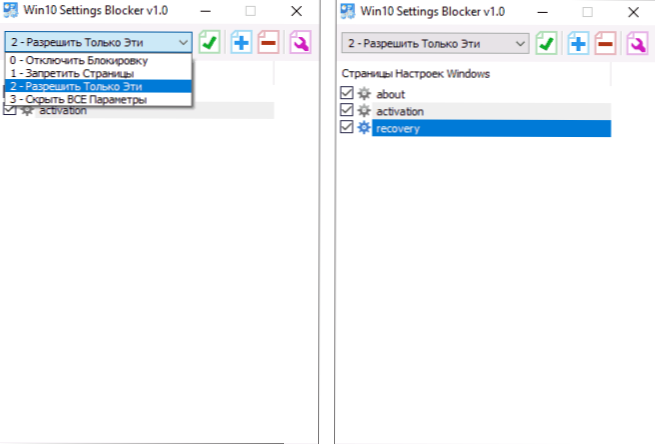
Podľa môjho názoru sa však takéto veci ľahšie robia manuálne a pomocou tejto možnosti s prehliadkou a prísne naznačujú, ktoré nastavenia by sa mali zobraziť, a skrývajú všetky ostatné.
- « Problémy s prevádzkou aktivačných serverov Windows 10 (0xC004F034, november 2018)
- Chyby Xaudio2_7.DLL, Xaudio2_8.DLL a Xaudio2_9.DLL - Ako to opraviť »

